Qu'est-ce que wmpnscfg.exe et wmpnetwk.exe et pourquoi sont-ils en cours d'exécution?
Vous êtes passé par Task Manager pour comprendre pourquoi tant de services sont en cours d'exécution quand vous remarquez qu'il y a deux éléments pour Windows Media Player dans la liste ... mais vous n'utilisez même pas Media Player. Qu'est-ce qui se passe?
Ce n'est pas comme si les processus prenaient beaucoup de mémoire ... Je suis juste irrité quand il y a un processus qui redémarre sans raison valable. Vous le désactivez, et puis de toute façon c'est de retour. Ennuyeux!

CONNEXION: Quel est ce processus et pourquoi est-il en cours d'exécution sur mon PC?
Cet article fait partie de notre série en cours expliquant divers processus trouvés dans le Gestionnaire des tâches, comme svchost.exe, dwm.exe , ctfmon.exe, mDNSResponder.exe, conhost.exe, rundll32.exe, Adobe_Updater.exe et bien d'autres. Je ne sais pas ce que sont ces services? Mieux vaut commencer à lire!
De quoi s'agit-il?
Windows Media Player 11 peut partager des médias entre différents ordinateurs sur le même réseau, et peut même partager des médias avec la XBox 360. Pour que cela fonctionne, il existe un service de partage de réseau qui partage la bibliothèque même si Media Player n'est pas ouvert. C'est vraiment un bon système si vous l'utilisez.
Ces deux processus font partie du système de partage Windows Media Player, donc si vous utilisez ces fonctionnalités, vous ne devriez pas le désactiver.
Désactiver le partage multimédia dans Media Player
Le meilleur moyen de supprimer ces services est d'utiliser le panneau de configuration ... de telle sorte qu'ils ne reviennent pas la prochaine fois que Media Player est ouvert, accidentellement ou autrement.
Ouvrez Windows Media Player, puis cliquez sur petite flèche sous "Bibliothèque" et choisissez l'option "Partage de médias" dans le menu.
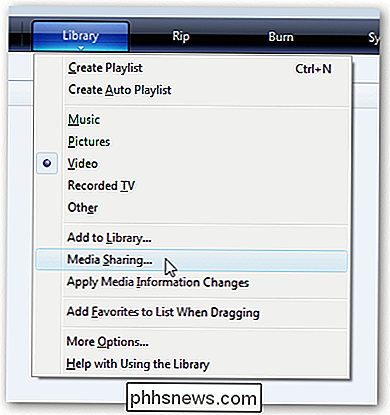
Si vous utilisez un thème personnalisé, ou ne pouvez pas accéder à ce menu, vous pouvez également ouvrir le panneau Options, choisissez la bibliothèque onglet, puis cliquez sur "Configurer le partage"
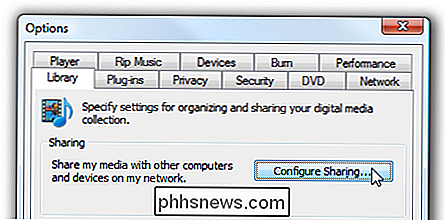
L'un des éléments ci-dessus vous amènera à la boîte de dialogue Partage de média. Décochez les deux cases que vous voyez ici
Note: Si elles ne sont pas cochées, vous devez les vérifier, cliquez sur Appliquer, puis décochez-les et cliquez sur OK ... pour réinitialiser les paramètres.
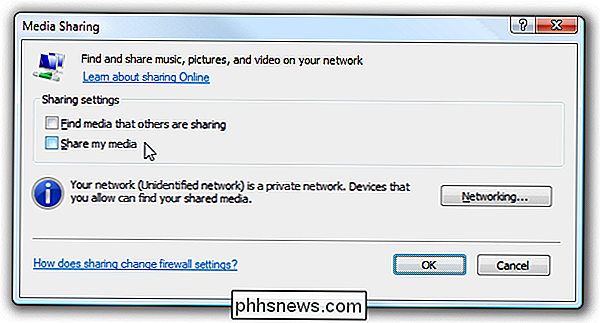
Une fois que vous cliquez sur OK bouton, vous serez invité avec un dialogue extrêmement important ... voulez-vous désactiver le partage pour tout le monde? Oui!
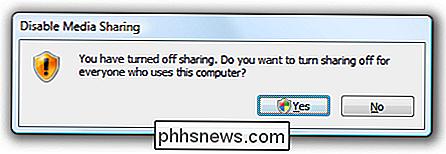
Cela désactivera le service et supprimera l'entrée de démarrage de wmpnscfg.exe. (Notez que vous devrez tuer ce processus manuellement la première fois, ou vous déconnecter et le rallumer)
À ce stade, vous devriez être en mesure d'utiliser votre ordinateur sans que l'un de ces deux processus soit en cours d'exécution. Si vous continuez à avoir des problèmes pour vous en débarrasser, vous pouvez lire davantage pour d'autres étapes de dépannage
Désactivation du service de partage réseau du lecteur multimédia dans les services
Vous ne devriez pas avoir besoin de faire cette partie, en utilisant la configuration Les instructions ci-dessus devraient fonctionner ... mais si vous avez des problèmes pour vous en débarrasser, voici où vous devez aller.
Ouvrez les Services depuis le Panneau de configuration, ou tapez services.msc dans le menu de démarrage. exécuter la boîte. Trouvez le service dans la liste:
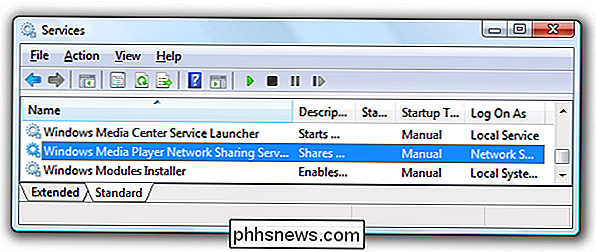
Ouvrez-le en double-cliquant dessus, puis changez le service en Disabled
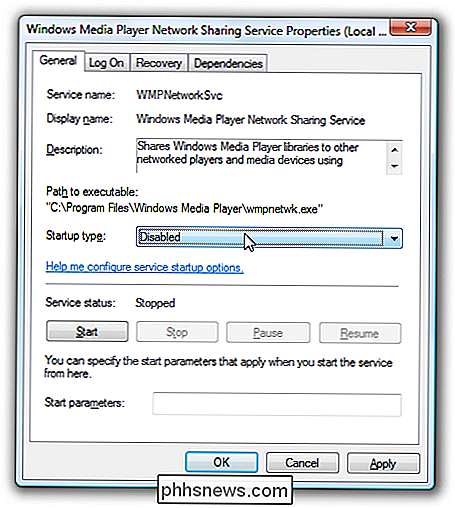
Une note ici ... Si vous essayez de réactiver le Media Sharing dans Media Player, il sera ignorer le fait que c'est désactivé.
Méthodes alternatives utilisant Regedit
Si vous rencontrez encore des problèmes, vous pouvez vérifier que les deux services ne seront pas réutilisés. activé à nouveau. Ouvrez regedit.exe via la boîte de dialogue de recherche ou d'exécution du menu Démarrer, puis accédez à la clé suivante:
HKEY_CURRENT_USER Software Microsoft MediaPlayer Preferences HME
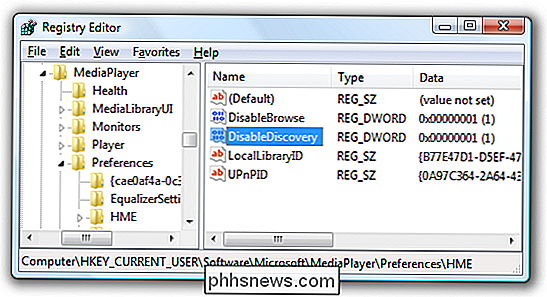
Il doit y avoir une valeur DWORD à droite- côté côté nommé DisableDiscovery que vous pouvez définir à une valeur de 2 (en le mettant à 1 a également travaillé pour moi). Assurez-vous qu'il n'est pas défini sur 0.
Pour vous assurer que wmpnscfg.exe est désactivé, vous pouvez accéder à la clé suivante dans le registre:
HKEY_CURRENT_USER Software Microsoft Windows CurrentVersion Exécuter
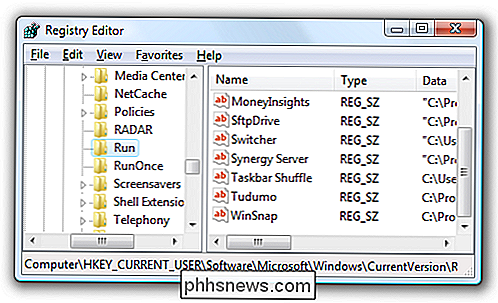
C'est là que Windows active cette application ... s'il y a un élément dans cette liste, supprimez-le.

Équivalents Mac des programmes et fonctionnalités Windows
Si vous êtes récemment passé à un Mac ou êtes obligé d'en utiliser un contre votre volonté, vous êtes probablement habitué à l'environnement convivial de Windows et vous voulez connaître l'équivalent Mac de votre programme ou fonctionnalité Windows préféré, n'est-ce pas?Heureusement, l

Comment empêcher Windows 10 de dire à ses amis Xbox quels jeux vous jouez
La mise à jour anniversaire de Windows 10 propose de nouveaux «hubs de jeu» pour les jeux PC dans l'application Xbox. Vos amis sur Xbox Live pourront désormais voir quand vous jouez à un jeu PC, et quels jeux PC vous avez récemment joué. Si vous souhaitez séparer votre activité de jeu sur PC, vos amis Xbox peuvent le faire Pour voir ce que vous avez joué, vous pouvez désactiver cette fonctionnalité Option 1: Déconnexion de l'application Xbox LIÉE: Les meilleures fonctionnalités de Xbox dans Windows 10 (même si vous ne possédez pas une Xbox) Cette fonctionnalité fait partie de l'application Xbox de Windows 10.



